สมมติว่าคุณต้องการบทความเกี่ยวกับวิธีปิดใช้งานหรือลบไทล์ที่เปิดใช้งานธีมใน Windows 10: ในฐานะผู้เชี่ยวชาญด้านไอที ฉันมักถูกถามถึงวิธีปิดใช้งานหรือลบไทล์ที่เปิดใช้ธีมใน Windows 10 แม้ว่าจะมีวิธีต่างๆ สองสามวิธีในการทำเช่นนี้ ฉันจะแสดงวิธีที่ง่ายที่สุดในการทำให้เสร็จ ก่อนอื่น คุณจะต้องเปิดแอปการตั้งค่า คุณสามารถทำได้โดยกดปุ่ม Windows + I บนแป้นพิมพ์ เมื่อคุณอยู่ในแอปการตั้งค่า ให้คลิกที่ไอคอน Personalization ที่ด้านซ้ายของหน้าต่าง Personalization ให้คลิกตัวเลือก Themes ที่ด้านขวาของหน้าต่าง ในส่วนการตั้งค่าที่เกี่ยวข้อง ให้คลิกที่ตัวเลือกการตั้งค่าไอคอนเดสก์ท็อป ในหน้าต่างการตั้งค่าไอคอนเดสก์ท็อป ให้ยกเลิกการทำเครื่องหมายที่ช่องถัดจากตัวเลือก อนุญาตให้ธีมเปลี่ยนไอคอนเดสก์ท็อป คลิกปุ่ม ใช้ จากนั้นคลิกปุ่ม ตกลง ไทล์ที่เปิดใช้ธีมของคุณควรถูกปิดใช้งานแล้ว และคุณไม่ควรเห็นไทล์อีกต่อไป
มีการโพสต์มากมายในฟอรัมสนับสนุน โดยเฉพาะสำหรับผู้ใช้พีซีที่ใช้ Windows 10 ว่าพื้นหลังของบางแอพในไทล์เมนูเริ่มเป็นสีเทา ซึ่งแตกต่างจากระบบ โหมดมืด เรื่อง. นี่ไม่ใช่ข้อบกพร่องหรือข้อผิดพลาด และในโพสต์นี้เราจะอธิบายสาเหตุและขั้นตอนที่คุณสามารถทำได้ ปิดใช้งาน/ลบไทล์ที่เปิดใช้ธีม หรืออีกนัยหนึ่งคือทำให้พื้นหลังของเมนูเริ่มเป็นสีดำด้วยไทล์/แอพสีน้ำเงินใน Windows 10

ดังที่คุณเห็นในภาพเริ่มต้นด้านบนทางด้านซ้าย ทุกโปรแกรมและแอปพลิเคชัน รวมถึงผลิตภัณฑ์ Adobe อื่นๆ ดูเหมือนจะมีพื้นหลังมาตรฐาน แต่โดยเฉพาะอย่างยิ่ง Adobe Illustrator และ Adobe After Effects เป็นโปรแกรมเดียวที่มีพื้นหลังสีเทานี้ . ผู้ใช้ที่ได้รับผลกระทบรายงานว่าพฤติกรรมนี้จะไม่แสดงเมื่อเลือกโหมดแสง/ธีมสำหรับระบบ อาจเป็นเพราะสีคล้ายกัน
ปิดใช้งานหรือลบไทล์ที่เปิดใช้งานธีมใน Windows 10
ตามรายงาน หลังจากอัปเดต Windows 10 20H2 แอปและโปรแกรมจะสูญเสียพื้นหลังสีที่ใช้อยู่ และตอนนี้มีสีตามธีมของคุณ แต่ดูเหมือนว่าจะมีปัญหากับพื้นหลังและไอคอนของบางแอพ ตัวอย่างเช่น บางโปรแกรมเช่น Adobe Animate CC 2020 และโปรแกรมที่กล่าวถึงก่อนหน้านี้เคยมีการเน้นสีเป็นพื้นหลัง แต่ตอนนี้กลับมีพื้นหลังเป็นสีเทา โหมดมืด
เหตุผลสำหรับพฤติกรรมนี้คือการตัดสินใจออกแบบ เริ่มต้นด้วย Windows 10 20H2 Microsoft ได้ลบสีที่เน้นด้านหลังระบบไทล์ มันถูกเรียกว่า กระเบื้องแกน เริ่ม. ไม่สามารถเปลี่ยนสีไทล์แต่ละสีได้อีกต่อไป อย่างไรก็ตาม หากคุณต้องการเปิดใช้งานใหม่หรือสร้างสีพื้นหลังของ Windows 10 Start Menu Tiles หรือง่ายๆ ก็คือ ห้าม กระเบื้องแกน คุณต้องทำตามขั้นตอนด้านล่างเพื่อแก้ไข Windows Registry
audiodg.exe
เนื่องจากนี่คือการดำเนินการของรีจิสทรี ขอแนะนำให้คุณสำรองข้อมูลรีจิสทรีหรือสร้างจุดคืนค่าระบบเพื่อเป็นการป้องกันไว้ก่อน หลังจากนั้น คุณสามารถดำเนินการดังต่อไปนี้:
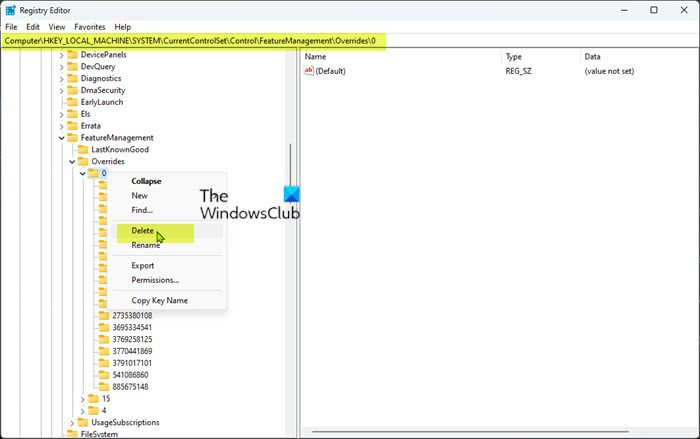
- คลิก ปุ่ม Windows + R เพื่อเปิดกล่องโต้ตอบเรียกใช้
- ในกล่องโต้ตอบ เรียกใช้ พิมพ์ ลงทะเบียน แล้วกด Enter เพื่อเปิด Registry Editor
- นำทางหรือนำทางไปยังเส้นทางคีย์รีจิสทรีด้านล่าง:
- ที่ตำแหน่งนี้ในบานหน้าต่างนำทางด้านซ้าย ให้คลิกขวาที่โฟลเดอร์พาเรนต์ย่อยที่มีป้ายกำกับ 0 .
- เลือก ลบ จากเมนูบริบท
กลุ่มด้านบนจัดเก็บฟังก์ชัน Windows ที่ถูกแทนที่ ดังนั้นการลบคีย์โฟลเดอร์ |_+_| คืนค่าคุณสมบัติเหล่านี้ หมายเลขหลัง |_+_| เช่น โดยปกติคือ |_+_| หรือ |_+_| แสดงถึงกลุ่มลำดับความสำคัญ มีกลุ่มลำดับความสำคัญที่หายาก |_+_| ที่ดูเหมือนเป็นนโยบายขององค์กรมากกว่า
- ออกจาก Registry Editor เมื่อคุณทำเสร็จแล้ว
- รีสตาร์ทพีซีของคุณ
หากคุณพบข้อผิดพลาดเกี่ยวกับสิทธิ์เมื่อคุณพยายามลบคีย์รีจิสทรีข้างต้น ให้ทำตามขั้นตอนต่อไปนี้เพื่อเป็นเจ้าของคีย์รีจิสทรีก่อนที่คุณจะพยายามลบคีย์รีจิสทรีอีกครั้ง
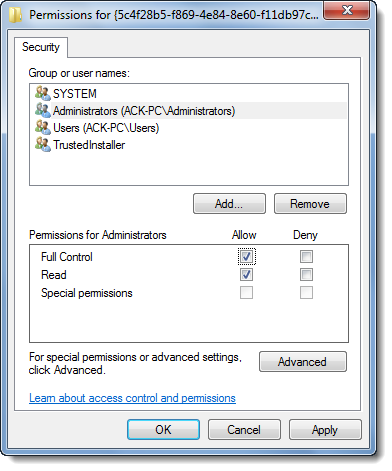
windows 10 ออกจากระบบทางลัด
- คลิกขวา 0 รายการในการลงทะเบียน
- เลือก สิทธิ์... ตัวเลือกจากเมนูบริบท
- ในกล่องโต้ตอบที่เปิดขึ้น ให้คลิกปุ่ม ขั้นสูง ปุ่ม.
- ในหน้าจอถัดไป ให้คลิกปุ่ม เปลี่ยน ปุ่มสำหรับ เจ้าของโปรแกรมติดตั้งที่เชื่อถือได้ .
- ใน เลือกผู้ใช้หรือกลุ่ม กล่องโต้ตอบ ป้อนชื่อผู้ใช้ของคุณในฟิลด์ ป้อนชื่อวัตถุเพื่อเลือก สนาม
- คลิกที่ เช็คชื่อ ปุ่ม. การดำเนินการนี้จะแปลงชื่อผู้ใช้เป็นรูปแบบที่ถูกต้องโดยอัตโนมัติ
- กด ดี ปุ่ม.
- ตอนนี้ทำเครื่องหมายที่ช่อง แทนที่เจ้าของในคอนเทนเนอร์ย่อยและวัตถุ ตัวเลือก.
- คลิกที่ ดี ปุ่ม.
- ตอนนี้เลือกชื่อผู้ใช้ของคุณในกล่องโต้ตอบแรกและทำเครื่องหมายในช่อง อนุญาต ได้รับอนุญาตสำหรับ ควบคุมทั้งหมด ตัวเลือก.
- สุดท้ายคลิก นำมาใช้ > ดี เพื่อบันทึกการเปลี่ยนแปลงและออก
แค่นั้นแหละ วิธีปิดหรือลบฟีเจอร์ Theme Aware Tiles ใน Windows 10!
โพสต์เหล่านี้อาจสนใจคุณ :
- วิธีเพิ่มธีมสีที่กำหนดเองในเมนูเริ่ม
- แสดงสีในเมนูเริ่มและแถบงาน
วิธีป้องกันไม่ให้ Windows เปลี่ยนธีม
เพื่อป้องกันไม่ให้ผู้ใช้เปลี่ยนธีมใน Windows 11/10 คุณสามารถใช้ Local Group Policy Editor ทำดังต่อไปนี้:
- กด Win + R เพื่อแสดงพรอมต์เรียกใช้
- พิมพ์ gpedit.msc แล้วกด Enter
- ไปที่ Personalization ใน User Configuration
- คลิกสองครั้งที่ตัวเลือก 'ป้องกันการเปลี่ยนธีม'
- เลือกตัวเลือกที่เปิดใช้งาน
- คลิกตกลง
เหตุใดธีม Windows 10 ของฉันจึงเปลี่ยนแปลงอยู่เสมอ
กรณีนี้อาจเกิดขึ้นเนื่องจากคุณมีอุปกรณ์เครื่องอื่นที่ใช้โหมด Lite การตั้งค่าการซิงค์ เปิดใช้งานในการตั้งค่า Windows > บัญชี > การตั้งค่าการซิงค์ > ธีม ดังนั้น เมื่อใดก็ตามที่ Windows รีสตาร์ท Windows จะซิงค์การตั้งค่ากลับเป็นโหมด Lite ดังนั้นคุณสามารถทดสอบสิ่งนี้ก่อนได้โดยการปิดใช้งานการซิงค์สำหรับพีซีและรีสตาร์ทอุปกรณ์ของคุณ
อ่าน : วิธีสลับระหว่างโหมดสว่างและมืดใน Windows โดยอัตโนมัติ















